Win10系统的发布,再一次刷新了以往Win7的更新数量,win7升级Win10的小伙伴变得更多了,Win10系统在功能上显得也更加给力。而且能够直接升级win10来使用。那么win7旗舰版怎么升级win10呢?小编就给大家分享一下win7旗舰版升级win10教程。
工具/原料:
系统版本:win10系统
品牌型号:戴尔 灵越15
软件版本:装机吧一键重装系统软件v2290
方法/步骤:
方法一:通过电脑win7自带功能升级win10系统
1、win7旗舰版怎么升级win10呢,点击打开控制面板,点击打开“系统和安全”。
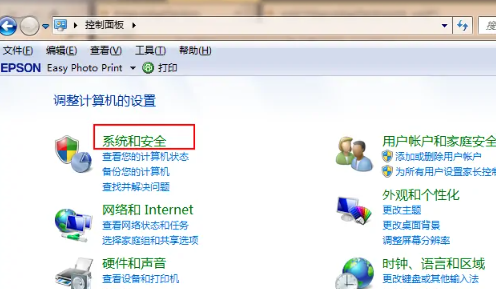
2、在Windows update界面下,我们点击“检查更新”。
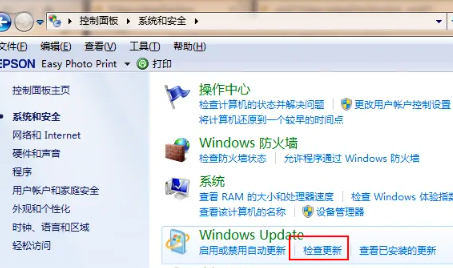
3、检测到更新包中存在Win10系统的升级包,鼠标点击安装。

4、下载win10安装包完成之后,根据系统提示进行操作就可以啦。
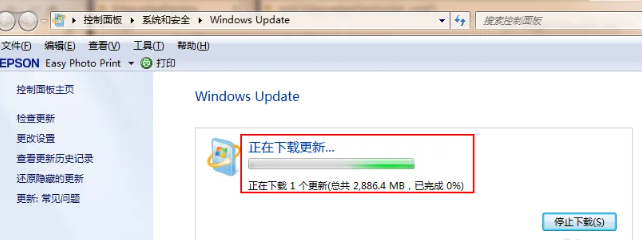
方法二:装机吧工具一键重装升级win10系统
1、浏览器上搜索“装机吧一键重装”,进入官网界面选择下载装机工具。
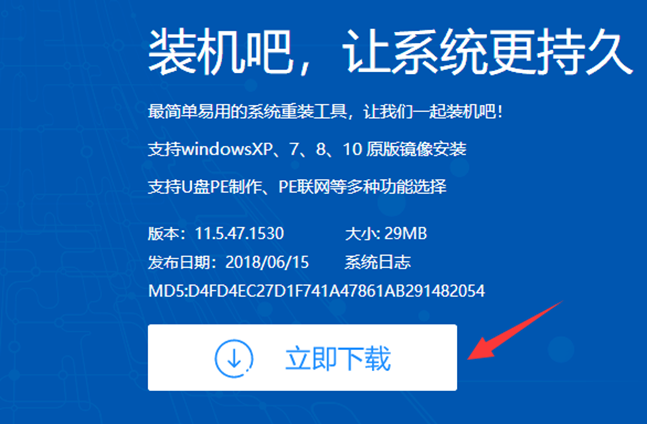
2、关闭电脑杀毒以以及安全软件,点击打开装机吧工具。
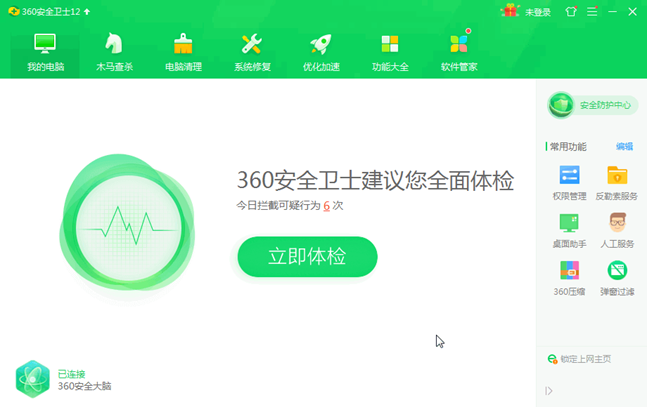
3、打开工具之后我们选择“系统重装”,检测本地环境后,鼠标点击下一步。
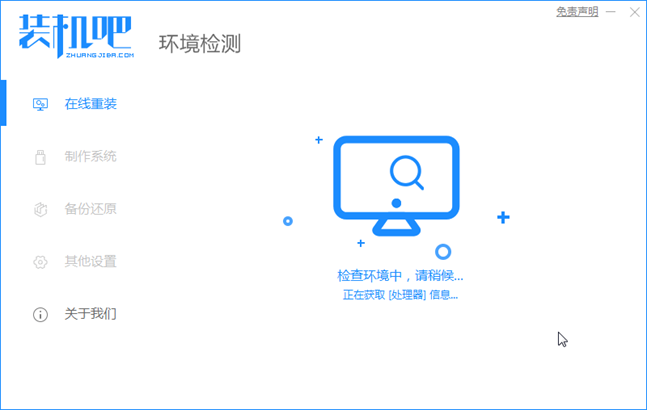
4、选择好了升级的win10系统版本,点击下一步。
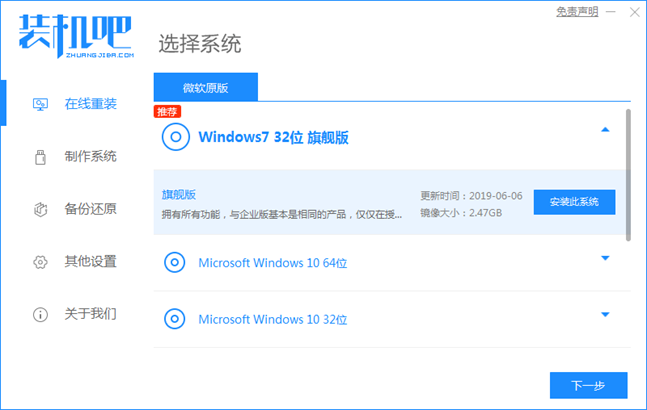
5、备份系统或者资料,选择好鼠标就点击下一步,耐心等待下载系统以及系统部署,完成之后选择重启电脑。
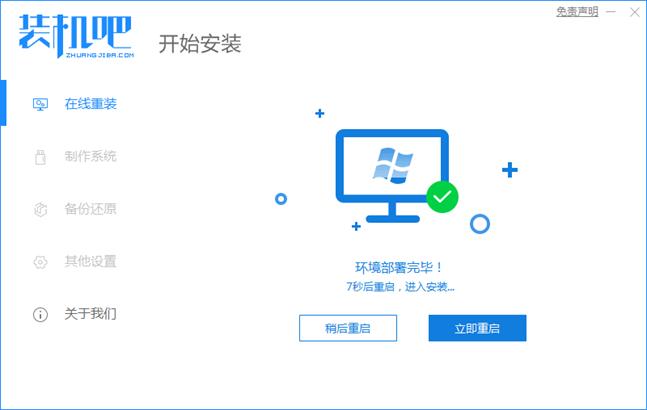
6、接着的都是自动化操作,耐心等待安装完成进入系统即可。
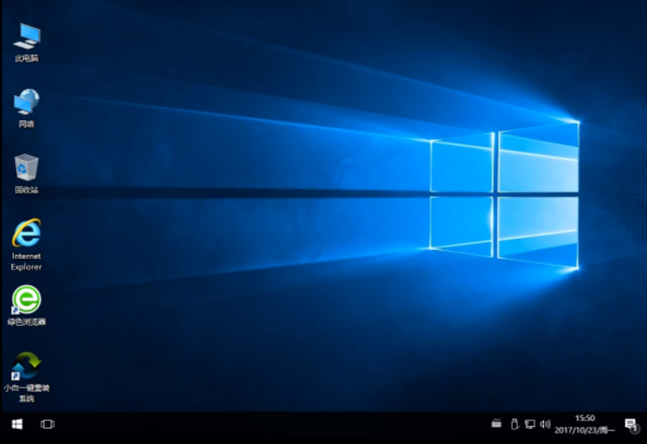
总结:
方法一:通过电脑win7自带功能升级win10系统
1、打开控制面板,打开系统和安全;
2、点击“检查更新”就可以啦。
方法二:装机吧工具一键重装升级win10系统
3、下载“装机吧一键重装”,选择“系统重装”;
4、选择的win10系统版本,点击安装;
5、下载完毕后,重启电脑,进入桌面,即可完成。